Яндекс.Дзен автоматически подстраивает ленту под запросы читателя. На это уходит до 14 дней. За это время в рекомендациях появляются нежелательнее статьи, которые снижают интерес к площадке. Процесс адаптации можно ускорить самостоятельно. О том, как настроить Яндекс.Дзен читайте далее.
Настроить Яндекс Дзен в браузере
Яндекс.Дзен интегрирован с Яндекс.Браузером. В другом ПО, к примеру, Google Chrome, он отсутствует и нет инструментов для его активации. Единственный вариант – загрузить стартовую страницу, в том числе через визуальные закладки, или сделать отечественную поисковую систему основной.
После скачивания Яндекс.Браузера лента с материалами от пользователей уже встроена и показывается автоматически. Чтобы её найти, необходимо немножко прокрутить стартовую страницу. Бывает так, что по каким-то причинам её показ отключен. Чтобы настроить дзен ленту в браузере, нужно перейти в настройки и активировать её.
Нажмите на 3 черточки в правом верхнем углу Я.Браузера. В открывшемся окне выберите «Настройки». Переместитесь в раздел «Интерфейс» с помощью меню, расположенного слева, или слегка прокрутите колесико мышки. Поставьте галочку напротив «Показывать ленту рекомендаций Я.Дзен», если её там нет.
Чтобы скрыть статьи, видео и сторис, не нужно возвращаться в настройки. Над блоками есть уведомление – «Материалы на основе ваших интересов». Нажмите на значок меню (3 точки, расположенные вертикально) и выберите «Скрыть». Информация исчезнет, и не будет отвлекать.
Как настроить Дзен через подписки на каналы
Настройка персональной ленты с помощью этого метода подразумевает выбор каналов по интересам с их последующим добавлением в «избранное». Сделать это можно несколькими способами, все они будут описаны далее. Подписка на каналы не означает, что статьи будут показываться только с них. Система продолжит подбирать материалы исходя из предпочтений, учитывая:
- Историю просмотров.
- Осуществленные подписки.
- Выставленные оценки, комментарии.
Данные, собираемые системой, хранятся в обезличенном виде, поэтому переживать за их сохранность не нужно. Описанными способами можно оформлять подписки в любом браузере.
Как подписаться на каналы или темы через комп
Есть несколько способов стать подписчиком понравившейся страницы в Яндекс.Дзен. Можно осуществить, как массовую подписку, так и точечную. Чтобы добавить сразу 2 источника и более, выполните 4 шага:
- Наберите в поисковой строке запрос «Яндекс.Дзен».
- Выберите «Персональная лента». Дождитесь загрузки страницы с тематикой каналов.
- Выберите тему, которая вас интересует: «игры», «здоровье и фитнес», «нирвана», «общество и политика», «хобби» и т. д (всего 21 категория).
- Дождитесь появления топовых каналов и добавьте в рекомендации те из них, которые вам приглянулись. Для этого нажмите значок «+» напротив названия.
Теперь в ленте появятся статьи от авторов выбранных вами каналов. Удаляются надоевшие источники аналогичным способом. На страницу настроек можно попасть быстрее, перейдя по ссылке «https://zen.yandex.ru/top».
После добавления новых источников вернитесь назад, кликнув по стрелочке, и выберите новые темы, проделав те же манипуляции.
Обратите внимание! Описанный способ настройки ленты рекомендаций не обязательно требует авторизации.
Как настроить дзен ленту через каналы другим способом: зайдите на сайт сервиса и укажите интересующий вас запрос в поисковой строке, к примеру, «Машины». Щелкните по одному из появившихся аккаунтов, если он привлек ваше внимание, или внизу кликните «Показать все результаты». Дождитесь загрузки страницы, перейдите в раздел «Каналы». Подпишитесь на нужные страницы нажатием соответствующей кнопки.
Ещё один способ: кнопка «Подписаться» есть над заголовком любой публикации. Если она вам понравилась, нажмите туда и канал добавится в ленту рекомендаций. Статьи с него будут показываться в первую очередь, но не все, а только те, которые отвечают интересам. Нередко бывает так, что автор персональной странички отклоняется от основной тематики.
Через мобильный на базе Андроид или IOS
Как настроить дзен под себя на компьютере, известно. Но большинство посетителей проводит время за смартфоном, изредка используя ПК или ноутбук. Они тоже хотят знать, как улучшить качество предоставляемого к ознакомлению материала. Здесь нет ничего сложного. Есть 2 варианта:
- Использовать приложение.
- Работать в стандартном браузере. В этом случае инструкция по настройке авторских площадок будет такой же, что описана выше.
Приложения, в которых присутствует рекомендательная лента: Yandex Launcher, «Яндекс» и «Яндекс.Дзен».
Рассмотрим процесс на примере использования последнего приложения, которое является самым популярным у потребителей контента. Здесь всё проще, чем в браузере – при нажатии на значок «Лупа» топ каналов, поисковая строка и рекомендуемые площадки открываются одновременно.
Итак, как настроить Яндекс.Дзен. Щелкните по «лупе» и выберите 3 варианта развития событий:
- Поиск по страничкам, которые находятся в ТОПе.
- Поиск статей, видео, интересов и персональных страниц через поисковую строку.
- Выбор каналов из рекомендованных.
Обратите внимание на страницы, которые создатели Дзена рекомендуют в первую очередь (заголовок «Вам могут быть интересны»). Это крупные компании, которые давно работают на рынке и их информация востребована потребителями. Если что-то вас заинтересовало, кликните по значку «+», расположенному в правом верхнем углу. Проделайте аналогичные действия в отношении всех каналов.
Посмотрите на заголовок под названием «ТОП». Здесь собраны платформы с высокими рейтингами, большим количеством подписчиков, в том числе те, которые являются участниками «Нирваны». Действуйте так, как было описано в разделе «Подписка через компьютер» – сначала выберите тематику, а потом добавьте конкретные площадки в рекомендации путем нажатия на значок «+».
Теперь вернитесь в начало и обратите внимание на поисковую строку. С её помощью можно быстро найти видео, статьи и иной контент. Введите любое слово, к примеру, фамилию «Путин». Во вкладке «Всё» будет собрана вся информация по этому запросу, которая была добавлена владельцами каналов. Чтобы её систематизировать, перейдите в нужный раздел – «Статьи», «Видео», «Интересы» и т. д.
Нам нужны каналы. Проследуйте туда и выберите приглянувшийся. Подпишитесь, используя соответствующую кнопку. Теперь вы будете своевременно информированы о выходе новых статей, сможете оценить их, поставить лайк/дизлайк, оставить комментарий. Кстати, отметки «Нравится/Не нравится» – еще один способ настройки публикаций от Дзена с учетом своих запросов.
Как настроить ленту Дзен через лайки, дизлайки и блокировку каналов
Не все новые авторы делают качественный контент. С другой стороны, всем угодить невозможно. Всегда найдется тот, кто поставит дизлайк или вовсе заблокирует канал, исключив подобные статьи из ленты.
Как настроить Яндекс.Дзен ленту с помощью лайков/дизлайков/блокировки:
- Если публикация «пришлась по душе», нажмите слева значок «Нравится». Подобные статьи будут чаще «всплывать» в ленте.
- Если публикация показалась плохой/бессмысленной/вредной – поставьте отметку «Не нравится». Количество таких материалов уменьшится.
Чем больше отметок вы ставите, тем лучше.
Если канал раздражает – заблокируйте его. Публикации с него не будут встречаться. Это можно сделать 2 способами:
- На странице с информацией вызовите меню (3 горизонтальные точки), далее – «Заблокировать».
- На стартовой странице канала проделайте те же манипуляции. Чтобы найти его, введите название в поисковой строке сервиса. В любое время площадку можно разблокировать.
Перечисленные выше действия не влияют на рейтинг канала. Если вы думаете, что из-за них его ограничат в показах или заблокируют – это заблуждение.
Настройка ленты Яндекс.Дзена через очистку кэша
Нередко требуется сбросить настройки предпочтений. Это проще всего сделать, почистив кэш в браузере. Процедура занимает 2 минуты. Для полного обновления рекомендуется аннулировать все подписки.
Как настроить Яндекс.Дзен в браузере, удалив кэш на примере Google Chrome:
- Вызовите команду «Настройки» (3 вертикальные точки в правом верхнем углу).
- Спуститесь вниз до раздела «Конфиденциальность и безопасность».
- Последовательно выполните очистку истории, файлов куки, данных сайтов, кэша, предварительно выбрав период времени: час, сутки, неделя, 4 недели и т. д.
Операция завершится спустя несколько секунд. Учтите, что подобные действия приведут к выходу из системы на большинстве сайтов. В процессе авторизации на них возникнут проблемы, если вы забыли пароли или не запретили их удаление.
Чтобы важная информация сохранилась, перейдите в поле «Дополнительные настройки» и снимите галочки с пунктов «Пароли и другие данные», «Данные для автозаполнения».
Как настроить Яндекс.Дзен, очистив кэш в Я.Браузере:
- Вызовите команду «Настройки» (3 черточки в правом верхнем углу, расположенные вертикально), нажмите «Дополнительно», далее – «Очистить историю».
- Уделите внимание пункту «Файлы, сохраненные в кеше». Поставьте галочку, если ее нет, запустите удаление.
Теперь вы знаете, как настроить Яндекс.Дзен под свои предпочтения. Не жалейте лайков, блокируйте бесполезные странички, добавляйте из поиска популярные и интересные. Но даже если вы не сделаете этого, алгоритм платформы самостоятельно подберет материалы, просто на это уйдет больше времени. Довести количество нужных публикаций до 100% невозможно. Периодически будут попадаться те из них, которые не заслуживают внимания.
На чтение 11 мин. Просмотров 1.8k. Опубликовано 04.02.2022
Яндекс Дзен показывается во всех сервисах Яндекса и активно продвигается в Рунете. Площадка популярная и востребована не только среди читателей или авторов, но и крупных компаний. Количество посетителей измеряется миллионами каждый день и месяц, но многие могут столкнуться с проблемами в ходе работы, нужно понимать, как работает эта платформа. Настройка Дзен на ПК или мобильном телефоне позволит оптимизировать множество процессов и сделать работу комфортнее.
Содержание
- Как работают алгоритмы, формирующие ленту Дзен
- Как самостоятельно настроить Дзен под свои интересы
- Авторизоваться при входе на площадку
- Выбрать интересы
- Отмечать лайками и дизлайками публикации
- Блокировать неинтересные каналы
- Подписываться и отписываться от каналов
- Проблемы с работой ленты
- Лента не адаптируется под интересы пользователя
- Лента показывает нежелательный контент
- Как сбросить настройки Яндекс Дзен с помощью очистки кеша
- Почему важно сбрасывать настройки на всех устройствах пользователя
- Продвижение канала в Дзен с помощью сторонних площадок
- Дочитывания, лайки и подписчики
- Зачем анализировать каналы конкурентов
- Итоги
Как работают алгоритмы, формирующие ленту Дзен
Дзен работает на основе алгоритма, который в автоматическом режиме формирует ленту под отдельного человека в соответствии с его интересами. Кроме того, он берет во внимание какие публикации лайкает и комментирует человек, на каких задерживается дольше, а какие сразу закрывает. Поэтому читателю на глаза попадает именно та информация, которая будет полезна и интересна именно ему.
При помощи собственных действий читатель может скорректировать алгоритм. Для этого есть лайки и дизлайки, подписки на каналы, прочие меры. Алгоритм будет запоминать все реакции, а в случае негатива перестанет показывать подобных авторов и посты.
При ведении каналов, учитывая описанную особенность, важно удерживать всегда одну тематику, чтобы не терять свою аудиторию.
Как самостоятельно настроить Дзен под свои интересы
Настройка Дзена может осуществляться собственными силами под конкретные интересы. Алгоритм видит поведение человека в сети, запоминает запросы и другие действия, смотрит на переходы в ленте, дочитывания и другие действия. После этого формируется основная лента на основе полученных данных.
Для настройки же нужно сделать несколько простых действий:
- Авторизоваться в системе и перейти в ленту.
- Применять один аккаунт на всех устройствах.
- Подписаться на интересные теги, каналы или темы.
- Заблокировать статьи и каналы, которые не вызывают интереса.
Дополнительно нужно делать оценку статей лайками, чтобы подобные направления показывались в большем количестве и чаще, или дизлайками, если видеть их не хочется.
Авторизоваться при входе на площадку
Авторизоваться в Дзене очень легко. Нужно просто зайти в почту или любой сервис Яндекса под собственным логином и паролем. После этого при входе на платформу будет автоматически открываться лента.
Важно! Один аккаунт в Яндексе равен одному профилю в Дзене.
Выбрать интересы
После входа нужно подобрать интересы. Они корректируются под конкретного пользователя путем выбора десяти тематик, ниш или определенных каналов, за которыми есть желание следить. Чтобы изменить их, нужно сделать следующее:
- На основной странице опуститься чуть ниже и нажать на Дзен.
- В поисковой строке прописать любое интересующее слово или ключ.
- После этого сформировать несколько интересов, и лента обновится по ним.
Это самый простой метод настройки Яндекс Дзен.
Внимание! Убирать интересы на платформе невозможно.
Отмечать лайками и дизлайками публикации
Лайки позволяют алгоритму оценить интересы, а дизлайки показывают ему те материалы, которые пользователь не хочет видеть. Это работает следующим образом:
- Например, человек ставит лайк на статье в кулинарных блогах и Дзен начинает понимать, что тематика рецептов нравится, поэтому и количество таких постов в ленте растет.
- Если пользователь ставит дизлайк по теме новостей, то робот фиксирует это и больше не пускает в ленту политику, экономику и другие посты по схожему направлению.
Сила реакций на платформе очень большая. Алгоритм моментально реагирует на изменения.
Важно! Автор не видит дизлайков, его публикация не будет заблокирована. Такой жест – не более чем сигналы алгоритму, который подбирает ленту.
Блокировать неинтересные каналы
Следующий шаг настройки – блокировка каналов, которые не должны попасть в ленту. Если канал не нравится, нужно просто нажать на троеточие возле его названия и в новом меню кликнуть «Заблокировать».
К примеру, хочется знать только факты, но есть каналы интересные, а есть не очень или с некачественным контентом. Постоянные дизлайки не исправят ситуацию, поэтому новые статьи могут попадать в ленту, а сам Дзен может подумать, что интерес читателя угасает к теме. Лучше сделать блокировку и забыть о проблеме.
Внимание! Если в статье есть нарушения, заблуждения и другие недопустимые материалы, тогда можно отправить жалобу, указав точную причину.
Подписываться и отписываться от каналов
В ленту всегда попадают новые статьи и видео от тех каналов, на которые есть подписка. Кроме того, будут появляться и другие материалы по подобным темам. Чем больше человек подписывается на интересующие направления, тем более релевантные посты получает.
Перечень каналов всегда сохраняется в аккаунте и можно переходить на них в 1-2 клика через телефон или ПК. Набрав нужное количество подписок, можно будет формировать ленту только по ним.
В целом алгоритм самостоятельно может определить интересы пользователя, если тот читает много текстов в одних тематиках. После этого в личном топе появится соответствующий тег. Однако процесс можно ускорить при помощи подписки на теги.
Проблемы с работой ленты
В некоторых случаях при открытии новых вкладок может не быть новостей от каналов, на которые вы подписаны. В таком случае потребуется проверить настройки или просто подождать. Есть вероятность, что Дзен проводит обновление, доработки и это временный сбой в его Есть также вариант, что ПК или телефоном пользуется другой человек, который случайно или намеренно изменил настройки.
Настройку Яндекс Дзен на Андроиде можно сделать так:
- Нажать на три полоски вверху и зайти в настройки.
- Выбрать вкладку «Интерфейс» и подраздел «Новая вкладка», где поставить флажок на нужной строке.
Все должно начать отображаться в нормальном режиме. Бывают и другие проблемы, которые также легко можно устранить.
Лента не адаптируется под интересы пользователя
Иногда после всех проведенных манипуляций лента так и показывает материалы, которые неинтересны человеку. Это можно решить, но нужно понимать, что для всех людей перечень каналов формируется персонально и все время обновляется. Если ПК использует не один человек, то это можно легко объяснить. Чтобы исключить проблемы, нужно в аккаунте Яндекса добавить пользователя через настройки и входить в Дзен и другие площадки под собственной учетной записью.
Лента показывает нежелательный контент
У алгоритма есть функция «удивление», когда показывается потенциально интересные темы, но без перехода в них ранее. Человек, возможно, удивится и захочет узнать что-то новое для себя. Это тоже можно отнести к нежелательному контенту, поскольку статьи попадают в ленту не всегда корректно.
Как сбросить настройки Яндекс Дзен с помощью очистки кеша
Когда Дзен перестает корректно работать, первым делом нужно очистить буфер с временными файлами. Отсюда возникает вопрос, как сбросить настройки Яндекс Дзен полностью. Самый простой метод – очищение кэш-памяти в своем рабочем браузере. Процесс занимает не больше пяти минут, для полного обновления придется отказаться от всех подписок.
Рассмотрим пример выполнения действий через Google Chrome:
- Перейти в настройки, нажав три точки справа вверху браузера.
- В меню внизу опуститься до меню «Конфиденциальность и безопасность».
- Очистить историю: файлы куки, информацию с сайтов и кеш. Для этого лучше сразу установить период.
Внимание! Описанное действие приводит к полному выходу из большинства сайтов. Потребуется повторная авторизация путем ввода логина и пароля.
Сохранить важную информацию можно через раздел «Дополнительные настройки». В нем нужно выбрать строку «Пароли и другие данные», напротив снять флажок. Аналогичное сделать для информации под автозаполнение.
В браузере Яндекс чистка кэша почти не отличается. В настройках нужно вызвать меню «Дополнительно» и выбрать очистку истории. Найти файлы кэша и установить галочку, а если ее не будет, сразу приступить к очищению.
Почему важно сбрасывать настройки на всех устройствах пользователя
При использовании метода очищения кэша удаление информации будет проходить только на одном устройстве. Важно сделать подобную процедуру на других девайсах, ведь синхронизации нет. Журналы лучше чистить сразу на компьютере, смартфоне, планшете.
Продвижение канала в Дзен с помощью сторонних площадок
Алгоритм в Дзене продуман и дает показы каждому автору на бесплатной основе. Однако часто случается, что дочитываний и просмотров мало, охваты минимальны. Решение – покупка всего этого и тщательный анализ при помощи сторонних площадок. Это может быть интересно для любого пользователя – от обычного автора до бренда.
Дочитывания, лайки и подписчики
DoSMM намного упростит работу с каналом по выходу на монетизацию или получению новых подписчиков, охватов. Для этого потребуется уделить всего 5-10 минут времени. Процедура будет автоматизирована и поможет накрутить лайки, дочитывания и новых, постоянных людей на канале.
За 1000 дочитываний нужно будет заплатить следующие суммы:
- 35 сек. – 260 руб.
- 50 сек. – 440 руб.
- 65 сек. – 530 руб.
- 90 сек. – 620 руб.
- 155 сек. – 1150 руб.
Стоимость каждой 1000 лайков на пост – 1200 руб., за аналогичное количество подписчиков платформа запрашивает 1210 руб.
Зачем анализировать каналы конкурентов
Дзеновик для быстрого и эффективного анализа, сбора статистики конкурентов. Он легко найдет топовые публикации на всевозможные тематики. Оценка позволяет увидеть, что в тренде в настоящее время в Дзене, а что уже отходит на второй план.
Пользователям доступна история, которая всегда хранится внутри ресурса. Это поможет видеть канал как свои пять пальцев. Будет доступен контент, который ранее удаляли, все тематики канала, а также его ограничения, если они были.
Стоимость услуг рассчитывается на месяц, есть три пакета: 490, 890 и 1890 руб. Чем выше стоимость, тем больше возможностей, среди которых:
- Ежедневный, еженедельные и другой анализ Дзена.
- Выбор и отбор тем, которые «зашли» под нужное направление.
- Управление контентом.
- Сортировка лучших публикаций, каналов, видео.
- Поиск материалов по ключевым словам.
- Детальная аналитика.
- Различные фильтры.
Итоги
Яндекс Дзен – современный метод продвижения собственного контента. Каждый может найти свое место на платформе. Конечно, это неидеальный сервис, в нем есть свои минусы в виде непонятной работы алгоритма, строгих условий и правил, а также жестких мер наказаний.
Для настройки Дзена под себя, свои интересы и вкусы не нужно жалеть лайки и подписки, а также не следует бояться блокировки каналов, которые не вызывают интереса или не несут пользу. Даже если ничего не делать, а просто читать полезные для себя темы и каналы, то алгоритм постепенно самостоятельно сможет подобрать контент. Стоит помнить, что числа полезных публикаций на 100% невозможно добиться, время от времени будут в ленте и нежелательные материалы.

Верочка Тютчева
Эксперт и автор Dzenka. Работала 10 лет в печатной газете, теперь осваиваю заработок писательством в интернете. Отвечаю на вопросы единомышленников
Задать вопрос
Что делать, если площадка не появляется в браузере?
Необходимо авторизоваться в системе, открыть сайт и посмотреть, нет ли сбоев. При их наличии просто подождать, пока разработчики сами решат проблему. В остальных случаях открыть настройки и удостовериться, что функция показа рекомендаций включена. При необходимости можно обновить сам браузер.
Не получается настроить Дзен под себя и интересы. Что делать?
Для этого перейти к настройкам авторизации и посмотреть, чтобы аккаунт был единым на всех устройствах. Также нужно посмотреть, есть ли сохранение данных в cookie, если нет, активировать функцию. Если ничего не сработало, обратиться к поддержке.
Как выключить ленту новостей Дзена?
Для этого в настройках перейти по вкладке «Интерфейс», нажать на «Новая вкладка» и просто удалить флажок возле нужного пункта.
Можно ли создавать ленту интересов через теги и можно ли их заблокировать?
Да, это возможно. К примеру, отметьте тег «автомобили» или «кулинария», и в ленте появятся рецепты, ремонты авто и другие похожие публикации. Механизм отлично работает вместе с дизлайками. К примеру, можно поставить дизлайк на тексте, который не нравится и сразу заблокировать все теги под ним.
На чтение 6 мин Просмотров 4.1к. Обновлено 24.09.2020
Лента Дзен представляет собой бесконечный источник информации и одновременно раздражитель. И тут возникает вопрос, как отключить Дзен в Яндекс Браузере. Сделать это можно в пару кликов, а можно и настроить ленту таким образом, чтобы вам сервис предоставлял только релевантные статьи и годный контент.
Содержание
- Что такое Дзен
- Где есть Дзен
- Как включить персональную ленту рекомендаций
- На компьютере
- На телефоне
- Как настроить Дзен в Яндекс.Браузере
- Лайки и дизлайки
- Зачем комментировать
- Подписки
- Авторизация
- Настройка тегов
- Как убрать Дзен из браузера
- Настройка ленты Дзен в телефоне
Что такое Дзен
Дзен, это персональная лента рекомендаций, построенная на технологии машинного обучения. Если грубо, то это искусственный интеллект второго поколения. Конечно, мир захватить он не может, но в состоянии проанализировать нашу активность, чтобы алгоритм мог сортировать публикации в ленте согласно нашим интересам и предпочтениям.
У каждого пользователя своя, уникальная лента. Это набор постов и статей, которые алгоритм подобрал непосредственно под конкретного пользователя. И даже один человек никогда не увидит одинаковой ленты у себя на смартфоне или в браузере. Каждый раз, обновляя страницу, ему будут показываться новые материалы.
Где есть Дзен
Дзен изначально разрабатывался для мобильных устройств. Карточки постов адаптированы под телефоны, чтобы пользователь, прокручивая ленту, переходил в публикации, отмечал интересное, подписывался на каналы. Но после сервис был добавлен по умолчанию во все браузеры Яндекс как мобильные, так и для ПК.
Также отдельно создали приложение ZEN, есть плагины Яндекса, которые можно установить в другие обозреватели, и, соответственно, с ними пользователь получает персональную ленту рекомендаций. Дзен также встроен в Яндекс лаунчер для смартфонов на базе Андроид.
Как включить персональную ленту рекомендаций
Чтобы алгоритм показывал только интересное для конкретного человека его можно этому обучить. Про настройки мы поговорим позже, а для начала Дзен нужно включить.
В браузере, независимо мобильная версия или десктопная, лента включена по умолчанию. С лаунчером и приложением ситуация аналогичная. Включать ее нужно только в том случае, если ранее вы отключили Дзен в настройках или сняли соответствующие галочки при установке.
На компьютере
Инструкция, как включить Дзен в Яндекс Браузере на компьютере предельно простая:
- Чтобы включить Дзен в браузере нажмите меню и перейдите в «Настройки».
- Переключитесь на вкладку «Интерфейс» и здесь в блоке «Новая вкладка» отметьте галочкой пункт показа персональной ленты Дзен.
Вот и все настройки. Но это касается только включения. Более интересна настройка ленты предпочтений. Но об этом позже.
На телефоне
В мобильной версии браузера инструкция также простая:
- Откройте приложение и нажмите на кнопку в виде трех точек.
- В открывшемся меню перейдите в «Настройки».
- Скрольте список опций до блока «Персональные ленты».
- Здесь переключите тумблер, он должен окраситься в желтый цвет.
Здесь вы можете настроить автовоспроизведение видео в ленте. Если у вас лимитированный трафик или низкоскоростной интернет опцию лучше отключить.
Теперь Дзен будет отображаться на главной под адресной строкой. Скрольте её, находите интересные посты, читайте, лайкайте, комментируйте.
Как настроить Дзен в Яндекс.Браузере
Как мы уже писали лента Дзен собирает данные о пользователе и предлагает какие-то определённые статьи.
На самом деле разработчики и сами не до конца понимают алгоритма, почему он выбирает какие-то конкретные темы и показывает их пользователям. В алгоритме заложены тысячи параметров — это обучаемая нейронная сеть.
Дальше мы расскажем, как настроить Дзен в Яндекс Браузере, чтобы просматривать только интересный контент.
Лайки и дизлайки
Вы можете непосредственно влиять на алгоритм. И это самое интересное. Когда вы читаете статью, если она вам понравилась поставьте лайк. Если не понравилась, соответственно, дизлайк. Это не приведет к тому что владельца аккаунта заблокируют, он даже не знает сколько дизлайков получила его публикация.
Это сигнал для машины, что вам такие материалы не нравятся. Например, если вы поставите лайки постам на тему «Как установить Яндекс.Браузер» и «Что такое инструменты разработчика в Google Chrome» алгоритм «поймет», что вы интересуетесь софтом и будет больше «подсовывать» вам похожих публикаций. В то же время, если вы отметите дизлайком несколько текстов на тему моды или с кулинарными рецептами, это также сработает как сигнал больше вам не показывать таких статей.
Зачем комментировать
Комментарии в посте «скажут» алгоритму, что вы вовлечены и принимаете активное участие, а значит вам могут быть интересные похожие темы у других авторов.
Подписки
Подписка на канал работает также как элемент настройки персональной ленты, тоже и отписки или блокировки. Ни одно их вышеуказанных действий не навредит автору статьи, кроме функции жалобы. При большом количестве жалоб, если, к примеру, в статье обнаружен кликбейт, тогда канал могут даже заблокировать.
Алгоритм работает не мгновенно. Чтобы настроить ленту и видеть только интересные вам и релевантные статьи придется подождать. Примерно в течение пары недель, при условии вашей активности лента перестроится и ничего «лишнего» вы не увидите.
Однако даже у ИИ бывают промахи и иногда вам могут попадаться неинтересные или не в тему посты. Но когда вы такие видите, просто блокируйте канал или ставьте в статье дизлайк и алгоритм выровняется.
Авторизация
Алгоритм собирает данные по огромному числу параметров и лучше всего они работают, если пользователь авторизован в аккаунте Яндекс. Для этого достаточно в браузере ввести свои логин и пароль. А если у вас нет аккаунта, то регистрация займет не более 2 минут. В противном случае ленту настроить будет сложно. Система будет показывать вам сборный винегрет, не зная чем вы увлекаетесь и что вам не нравится.
Настройка тегов
Чтобы долго не настраивать ленту и не ждать пока алгоритм сообразит, что вам показывать можно ускорить процесс, вручную выбрав тематики и порталы, которые вам интересны.
- Находясь на главной браузера нажмите на надпись Яндекс.Дзен в левом нижнем углу возле ленты с постами.
- Вы попадете на главный сайт Дзена.
- Отметьте в блоке «Интересные источники» медиапорталы, новости которых вы бы хотели больше видеть в ленте.
- В карточках под названием портала нажмите кнопку «Подписаться». Неинтересные скройте, кликнув на крестик.
Как убрать Дзен из браузера
Многих интересует вопрос, как удалить Дзен из Яндекс Браузера на компьютере. К сожалению, убрать Дзен из браузера, неважно десктопная версия или мобильная, нельзя. Можно только отключить в настройках.
- Проследуйте по пути, как мы это делали в инструкции по включению.
- Снимите галочки в опциях показа ленты Дзен или переключите тумблер на телефоне, чтобы он стал серым и новостной портал вас больше не побеспокоит.
Настройка ленты Дзен в телефоне
Если вы используете лаунчер Яндекс, то после авторизации в начале ленты нажмите на кнопку в виде трех точек и здесь выберите какие источники вам интересны, внесите неинтересные в блок «Заблокированные».
Больше всего возможностей предоставляет приложение Яндекс.Дзен. Здесь вы можете сортировать ленту по тегам, также здесь вы можете управлять своим каналом, если решитесь завести свой блог. И многое другое.
Что такое Яндекс Дзен
Яндекс Дзен — это персональная лента новостей. Она автоматически подстраивается под интересы, показывает то, что может понравится конкретному человеку. Также Дзен – это система, где можно создавать свои материалы. Завести бесплатный канал, на котором публиковать статьи, видео, фото.
Как открыть Дзен
Главную страницу Дзена можно открыть по адресу dzen.ru.
Вверху находится строка поиска Яндекс, под ней — обычные новости, а дальше начинается лента Дзен. Нужно просто опускаться вниз и будут появляться всё новые и новые материалы.
На телефоне Дзен удобнее читать через отдельное приложение. Установить его на русском языке можно из Google Play на Андроид или из App Store на iOS (iPhone).
На заметку. Раньше эта лента показывалась на главной странице поисковика Яндекс. Также она по умолчанию открывалась в Яндекс Браузере (программе Yandex). Но с середины сентября 2022 года полностью переехала на сайт dzen.ru.
Как работает Дзен
Дзен — это искусственный интеллект, который изучает поведение пользователя: что человек читает, какие видео смотрит. И на основе собранных данных показывает подходящие материалы. Эти материалы публикуют не СМИ, а обычные люди на своих каналах.
Такой канал может получить любой человек совершенно бесплатно. Нужно просто зарегистрироваться в системе. Сразу после регистрации можно начинать публиковать материалы. Но важно не нарушать правила!
В Дзене можно найти все, что угодно, согласно своим предпочтениям совершенно бесплатно. Читать новости о том, что происходит в России и мире, смотреть видео онлайн в хорошем качестве без регистрации и так далее.
В зависимости от того, какие каналы посещает пользователь, какое видео смотрит, какие читает статьи, система формирует индивидуальный список материалов. Учитываются как постоянные, так и временные интересы.
Простыми словами, если вам нравится история или политика, система это понимает и загружает больше информации по этим темам.
Вы просто опускаетесь вниз по странице и грузятся всё новые и новые публикации. Точнее их краткие анонсы. Если хочется почитать подробнее, щелкнули по краткой версии — и в новой вкладке открылась полная.
Как сделать, чтобы Дзен открывался автоматически
Yandex
Откройте сайт dzen.ru.
Кликните по вкладке правой кнопкой мыши и выберите «Закрепить вкладку».
Теперь Дзен всегда будет открываться автоматически через верхний значок.
Google Chrome
Нажмите на кнопку 
Нажмите на «Запуск Chrome». Если в пункте «Заданные страницы» будет указан какой-то сайт, удалите его через иконку с тремя точками.
Кликните по пункту «Заданные страницы» и выберите «Добавить страницу». В окошко вставьте адрес https://dzen.ru и нажмите «Добавить».
Mozilla Firefox
- Нажмите на кнопку
вверху программы, выберите «Настройки».
- Откройте раздел «Начало».
Если в пункте «Домашняя страница и новые окна» указано «Мои URL…», выберите «Домашняя страница Firefox (по умолчанию)». - В разделе «Домашняя страница и новые окна» выберите «Мои URL…».
- Вставьте адрес https://dzen.ru
Opera
Вверху слева нажмите на кнопку 
Прокрутите вниз до раздела «При запуске». Если установлен пункт «Открыть определенную страницу или несколько страниц», удалите указанный сайт через три точки в конце.
Нажмите на «Открыть определенную страницу или несколько страниц», а затем на «Добавить новую страницу».
В строке укажите https://dzen.ru и нажмите «Добавить».
Microsoft Edge
Нажмите на 
Выберите «Пуск, главная и новые вкладки». Если указан раздел «Открыть следующие страницы», то сотрите сайты, которые там есть.
Нажмите на «Открыть следующие страницы», затем на «Добавить новую страницу». Укажите сайт https://dzen.ru и нажмите «Добавить».
Internet Explorer
Нажмите на значок шестеренки в верхнем углу (справа). Выберите «Свойства браузера».
Кликните по вкладке «Общие» вверху. В поле «Домашняя страница» вставьте адрес https://dzen.ru. После этого нажмите «Применить» и «ОК».
Как настроить мой Дзен
Дзен подбирает статьи на основе ваших интересов. Это может быть что угодно: интересные факты, истории, новостные события, гороскопы, рецепты, познавательные статьи. Корректировать поиск очень просто: под каждой новостью есть две картинки — лайк и дизлайк.
Если материал понравился, и вы хотите, чтобы таких статей в ленте было больше, нажимайте на лайк. А вот если наоборот, — дизлайк. Тогда Дзен сообщит, что конкретно этот материал скрыт из ленты. Также можно убрать, то есть отключить, все новости с этого источника, нажав на «Скрыть все публикации канала».
Благодаря кнопкам лайк и дизлайк можно быстро настроить сервис под себя. Система очень скоро научится автоматически отбирать материалы.
Как заработать на Дзене
Любой человек может попасть в Дзен, стать автором и начать там зарабатывать на рекламе и просмотрах. Для этого нужно зарегистрироваться в сервисе – создать канал. Сразу после этого можно публиковать материалы.
Система простая и интуитивно понятная, есть обучающие материалы. Настройте канал, напишите и опубликуйте статью — это очень просто! Когда наберется необходимое количество просмотров, будет подключена монетизация.
В Дзене есть свои особенности. Важно соблюдать правила сервиса, повышать карму, прописывать правильные теги, стараться, чтобы статьи дочитывали. Так как это не просто сайт новостей, а целая социальная сеть, то на каждый канал можно подписаться, оставить комментарий под публикацией. Подробнее читайте в официальной справке сервиса, в разделе Справка.
В статье мы расскажем, как настроить Яндекс Дзен под свои интересы, чтобы ускорить и облегчить работу искусственного интеллекта, который управляет алгоритмами подборки. Конечно, он справится и без вашей помощи, но это займет больше времени, да и материалы будут соответствовать общим критериям, ориентира на ваши пожелания при подборе не будет.
Как настроить Дзен через подписки на каналы?
Рассмотрим, как настроить Дзен ленту в Яндекс.Браузере в телефоне с Андроидом или IOS, а также в компьютере на базе Windows через подписки на каналы. Запомните, чем большим будет число ваших подписок, тем лучше искусственный интеллект Дзена поймет ваши интересы, поэтому подписывайтесь активно.
Главное, запомните простое правило, как настроить Дзен в Яндексе под себя: персональная настройка должна начинаться с изучения функционала платформы и ее дополнительных опций, поэтому придется потратить на это немного времени, но результат того стоит!
Как подписаться на каналы или темы через комп?
Чтобы настроить Яндекс.Дзен на компьютере через подписки, вам необходимо выполнить следующие действия:
- Зайдите на сервис https://zen.yandex.ru и авторизуйтесь;
- Слева от аватарки в правом углу экрана находится значок лупы, клик по которому вызовет окно с полем для ввода;
- Начните набирать название канала, темы или просто слова из области своих интересов;
- Сформируется выдача, найдите наиболее привлекательное предложение и щелкните по нему;
- Вы окажетесь на страничке автора, вверху которой есть синяя кнопка «Подписаться»;
Подписку можно оформить и через карточку статьи в ленте, если вернуться к ней после прочтения публикации.
Помните! Что подстроить систему под себя можно многими способами. Например, если Вас напрягают оповещения, то можно отключить уведомления и больше не отвлекаться на всплывающие сообщения!
Через мобильный на базе Андроид или IOS
Не имеет значения, пользуетесь ли вы Андроидом или Айфоном – чтобы настроить Дзен, вам потребуется одинаковая инструкция. Существует два пути: скачать и настроить отдельное приложение Яндекс.Дзен на телефон или же установить Яндекс.Браузер.
В приложении
- Утилита находится в бесплатном доступе в Google Play или App Store;

- После установки авторизуйтесь;
- Найдите внизу кнопку «Каналы» – три горизонтальные черточки;
- В открывшемся разделе вы найдете поле для ввода. Дальше действуйте по описанному выше алгоритму: вводите тему, выбирайте источник, подписывайтесь;


Здесь можно просто листать ленту, и при виде интересного источника сразу кликать по одноименной кнопке.
В браузере
- Зайдите в Яндекс.Браузер (скачать можно в Гугл Плэй или в Эпсторе);
- Авторизуйтесь в Яндексе;
- Чтобы настроить ленту, прямо на стартовом экране браузера смахните его ладонью вверх – вы окажетесь в Дзене;
- Листайте ленту и подписывайтесь на каналы и добавляйте новости, которые вызовут интерес – на каждой карточке есть кнопка «подписаться».

Обратите внимание на то, в сервисе Яндекс.Дзен настройка ленты в браузере компьютера или смартфона, а также в отдельном мобильном приложении происходит синхронно, главное входить в систему под одним и тем же логином.
Как настроить ленту Дзен через лайки, дизлайки и блокировку каналов?
Значки лайк/дизлайк в Дзене выглядят знакомо: палец вверх/палец вниз. На этом веб-сервисе их называют «Больше такого»/«Меньше такого», не забывайте об их предназначении.
Каждая плитка-анонс содержит эти кнопки. Сразу после прочтения интересного контента не забудьте отметить свое отношение к материалам подобного характера – так Яндекс будет знать, предлагать ли вам похожие публикации.
Инструкция идентична для компьютерного или телефонного браузера, а также для мобильного приложения:
- Найдите интересную публикацию;
- После прочтения вернитесь к ее карточке в ленте;
- Наведите курсор на значок «Больше такого»;
- Как только он выделится, жмите лайк или дизлайк;
- Аналогично действуют и с командой «Меньше такого».
Возьмите себе за правило всегда отмечать статьи подобным образом – так вы сможете настроить свою подборку самым оптимальным образом.
Заблокировать любой канал, чтобы публикации из него больше не появлялись в вашей ленте, можно следующим образом:
- Щелкните по значку дизлайк, а во всплывшем окне выберите блокировку.
- Если пытаетесь настроить свой Дзен через смартфон, в мобильной версии Яндекс.Браузера выполните те же действия – сначала дизлайк, потом бан.

- Если вы решили заблокировать канал в мобильной утилите, также поставьте любой его статье дизлайк;

- После этого всплывает окошко с командой «Заблокировать» или «Пожаловаться» на источник.
Если же вас категорически не устраивает контент конкретного канала, на который вы уже подписаны, то и его можно заблокировать.
- В десктопной версии браузера нужно зайти в раздел «Подписки», выбрать неугодный канал, зайти внутрь;
- Щелкните по трем горизонтальным точкам, они находятся справа от клавиши «Отписаться»;
- Во всплывшем меню выберите команду «Заблокировать»;
После всех этих манипуляций, Вы можете обновить ленту и убедиться, что неугодный канал в ней больше не фигурирует.
Настройка ленты Яндекс.Дзена через очистку кэша
Если вы ищете инструкцию, которая подскажет, как перенастроить Дзен в Яндексе на компьютере – вам нужно научиться чистить кэш файлы. Это информация, которая сохраняется на жестком диске, к которой он обращается чаще всего. Если очистить этот участок, компьютер «забудет» все ваши поисковые запросы, а Дзен будет пытаться настроить вашу подборку заново. К слову, для абсолютной очистки желательно отписаться от всех каналов и тем в Яндекс.Дзене.
Попробуем сбросить настройки Yandex Zen на примере Mozilla FireFox и Яндекс.Браузера:
В Мозилле:
- Зайдите в «Настройки»-«Приватность и защита»-«Кэш»;
- Жмите по клавише «Очистить»;
- Можете заодно почистить историю за выбранный период.
В Яндекс Браузер:
- Заходите в меню браузера, далее разделы «Дополнительно»-«Очистить историю»;
- Можно выбрать период для очистки;
- Проследите, чтобы в поле очистки кэша стояла галочка.
После того, как вы выполнили эти манипуляции, снова заходите в Дзен Яндекс Новости, чтобы настроить ленту персональных рекомендаций заново.
Что нужно знать о Яндекс.Дзен, чтобы он работал на Вас?
Яндекс.Дзен – это сервис индивидуальных рекомендаций с развлекательным, обучающим или новостным контентом. Искусственный интеллект анализирует сетевое поведение человека, его поисковые запросы, интересы, подписки и оценки с других платформ и формирует персональную подборку.
Это живой, постоянно обновляющийся алгоритм, каждый день он пытается настроить вашу ленту: добавляет новые сайты и убирает старые, потерявшие актуальность. С момента подключения к системе и до полной ее интеллектуальной настройки обычно проходит 10-14 дней, но в ваших силах ускорить этот процесс.
К примеру, вы подписались на новостной канал, но не хотите видеть в ленте сообщения про убийства или политику. Однако сервис знает лишь то, что вам интересны статьи с этого сайта – а значит вы будете видеть карточки с анонсами тяжких преступлений и деятельности известных политиков. В ваших силах принять участие в сортировке своего персонального контента в Яндекс.Дзене, причем настроить его можно быстро и легко.
Используйте функционал данной платформы в полную силу:
- Подписывайтесь на каналы, то есть на площадки конкретных авторов, которые регулярно публикуют новый контент;
- Еще, можно выполнить подписку на отдельную Тему. Это позволит переходить в ленту, включающую рекомендации с карточками только по выбранной тематике. Новая функция в Яндекс.Дзене в данный момент находится на стадии апробации и может работать «криво» (формировать небольшие выдачи, не включать некоторые статьи, подбирать публикации, только если название темы фигурирует в заголовке каналов);
- Пользователь может ставить лайк или дизлайк прочитанному материалу. При этом следует понимать, что он оценивает не содержимое статьи, а свое отношение к этой теме. То есть, нужны ли ему подобные публикации в персональной ленте Дзена. К примеру, если человеку нужны игровые обзоры, но он не согласен с мнением автора одного из них, дизлайк этой статье приведет к тому, что из вашей подборки совсем пропадут подобные публикации.
- Можно заблокировать отдельные каналы – тогда статьи из этого источника полностью пропадут из вашей ленты.
- Также пользователь может сбросить настройки Дзена, почистив кэш в своем браузере. Важно осознавать, что эта манипуляция не синхронизируется на всех устройствах, поэтому чистить журнал нужно и на компе, и на мобильном.
Теперь вы знаете, как и где изменить настройки предпочтений в Dzen от Яндекса – просто не забывайте отмечать публикации, ставить им лайк, дизлайк или полностью блокировать канал. Эти действия выполняются очень быстро, постарайтесь взять их себе за правило. Такая обратная связь помогает веб сервису работать лучше. Позвольте умному механизму настроить вашу ленту качественнее и оперативнее.

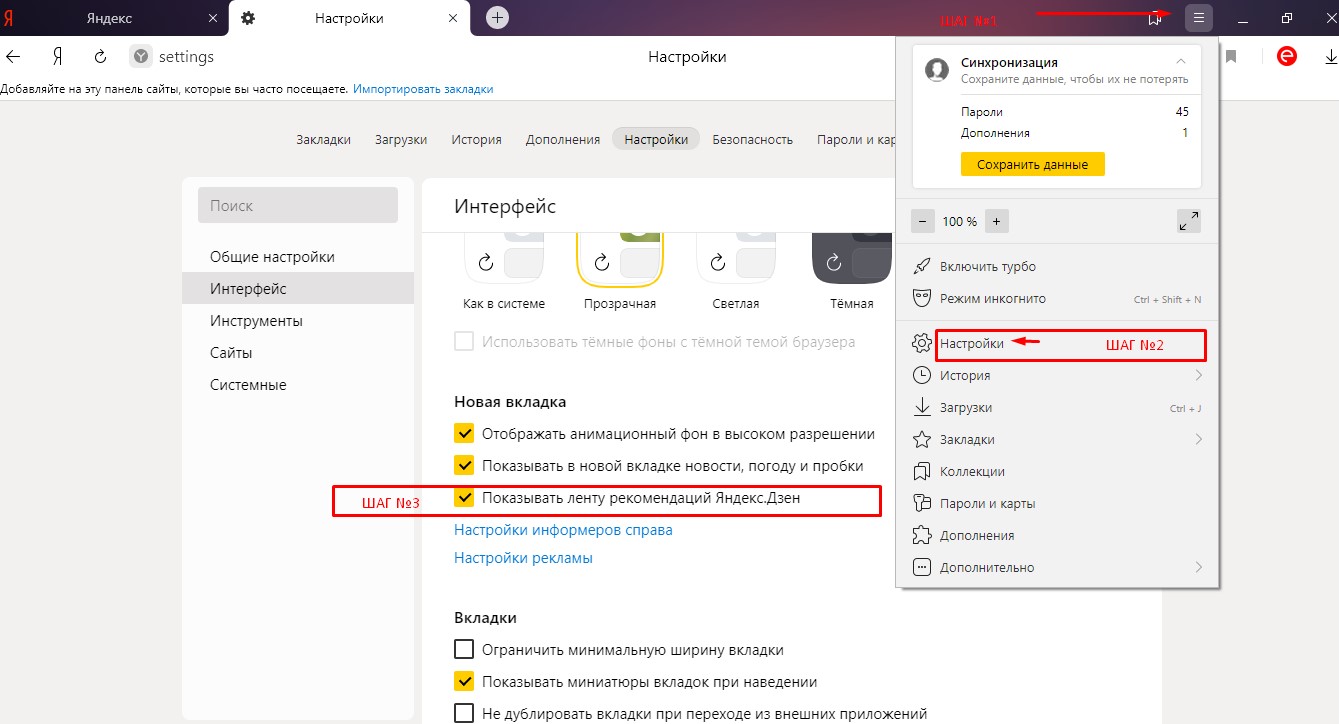
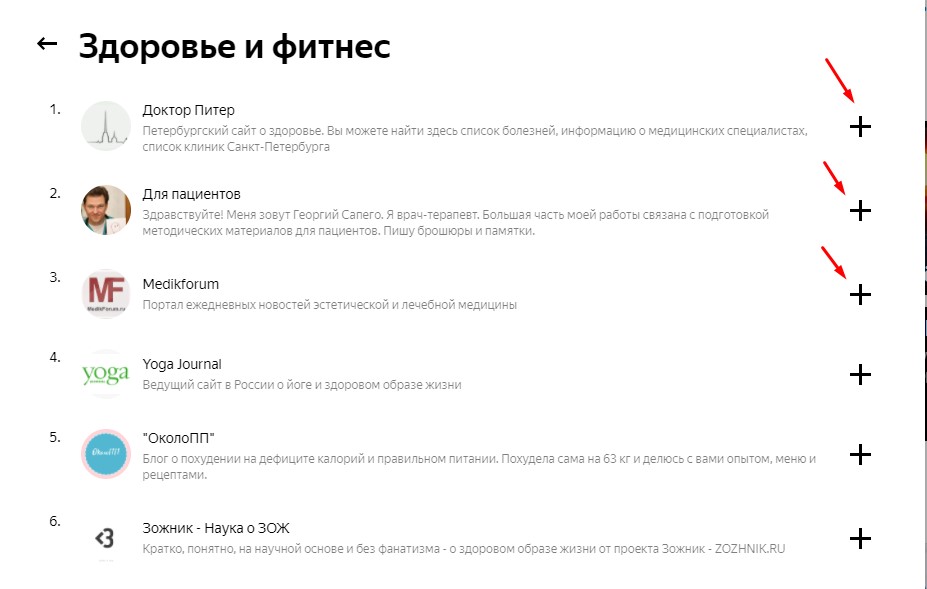
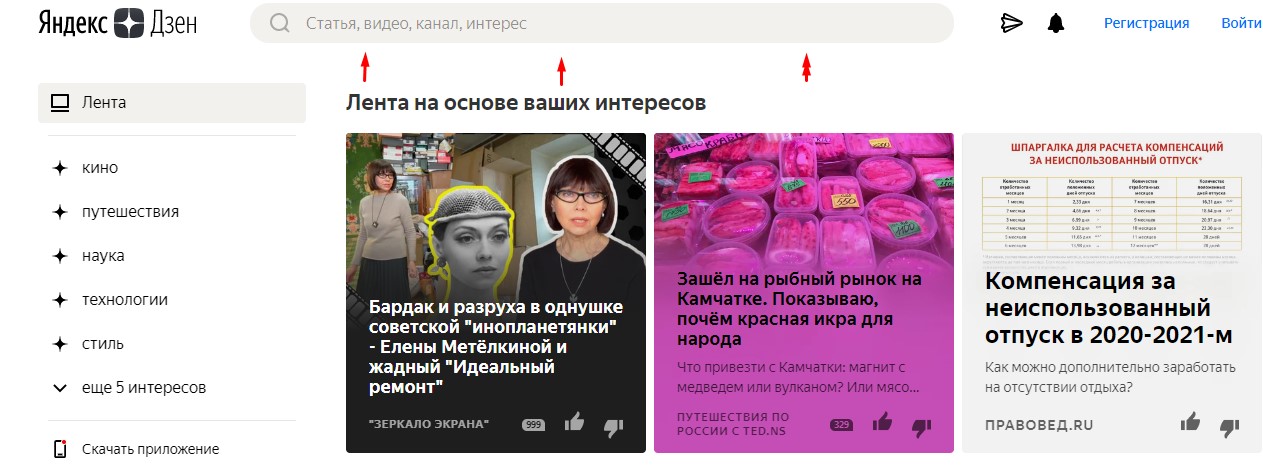
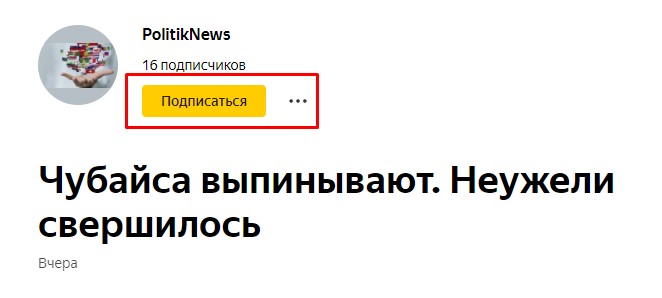
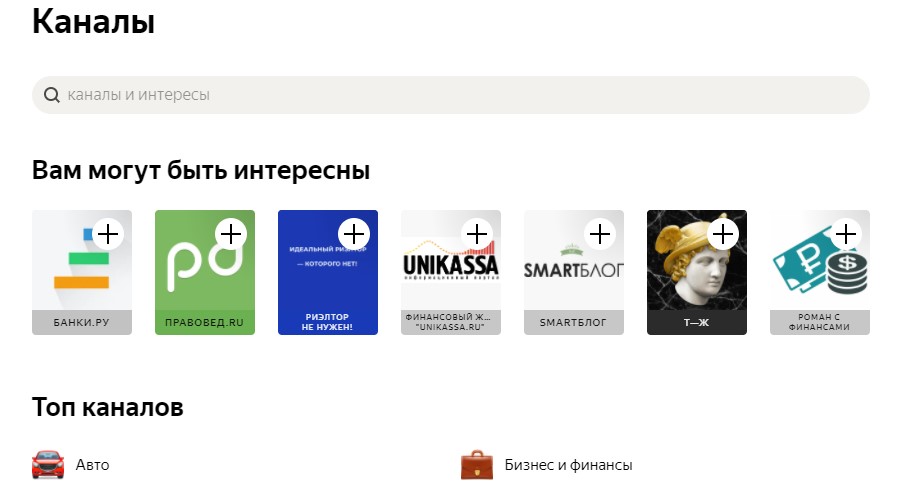
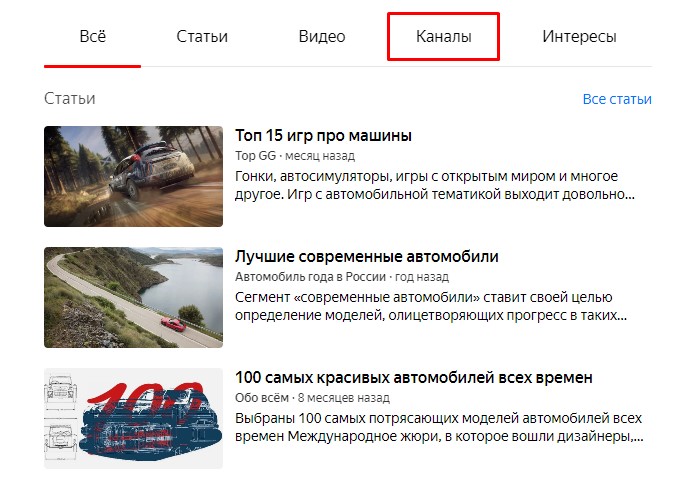


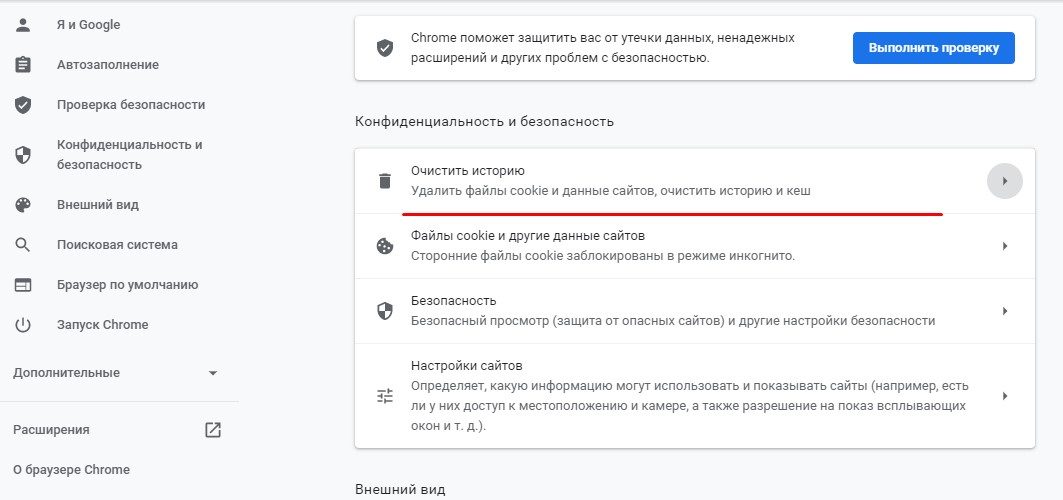
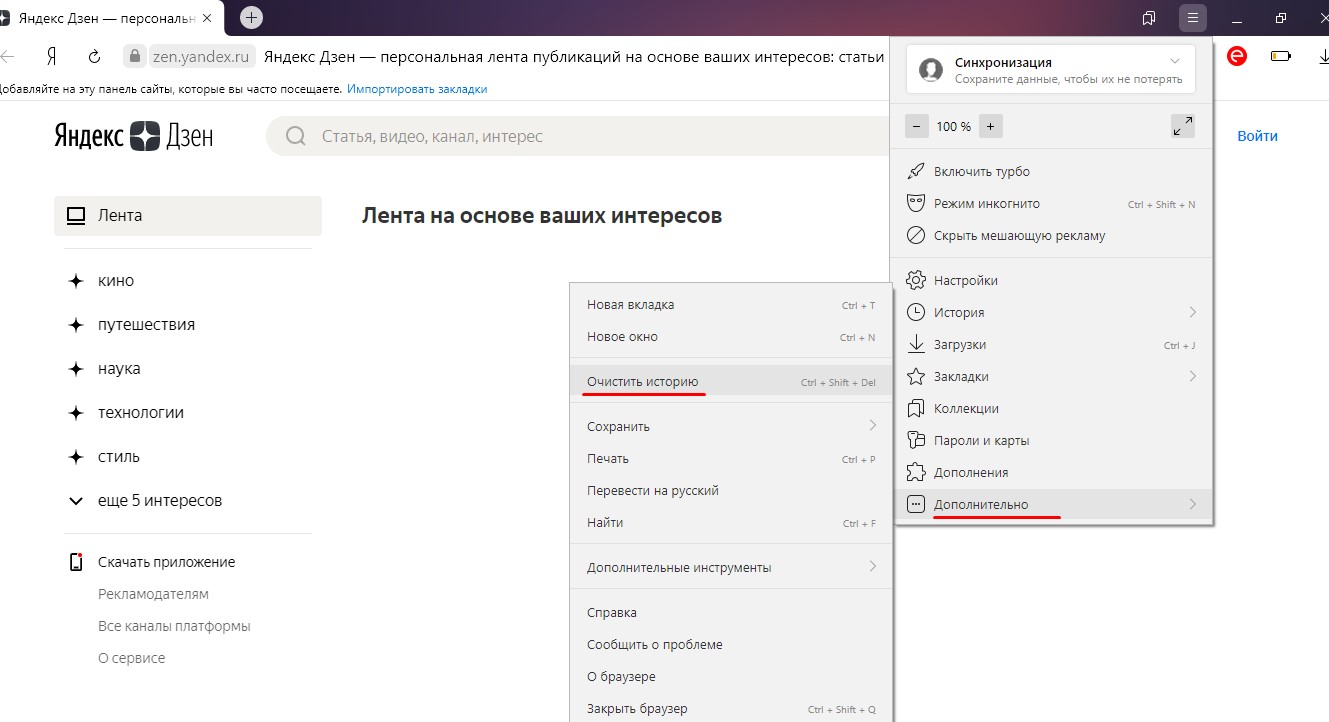














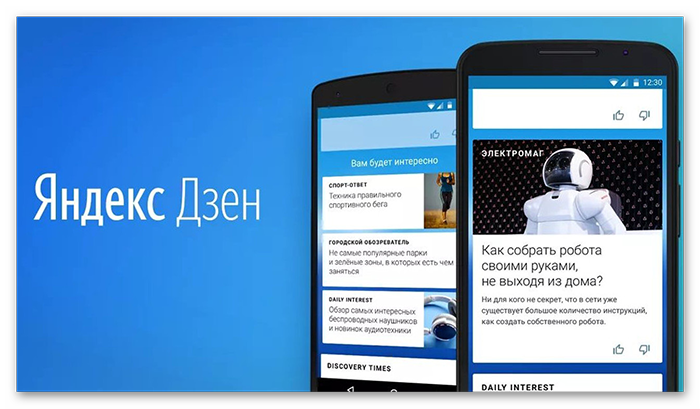
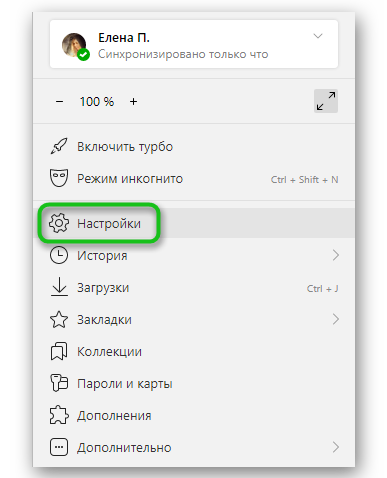
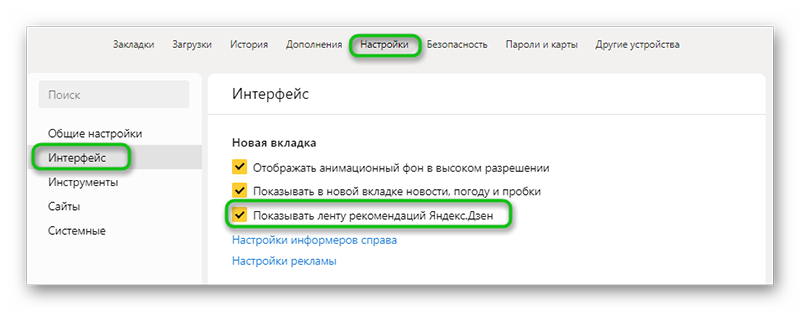
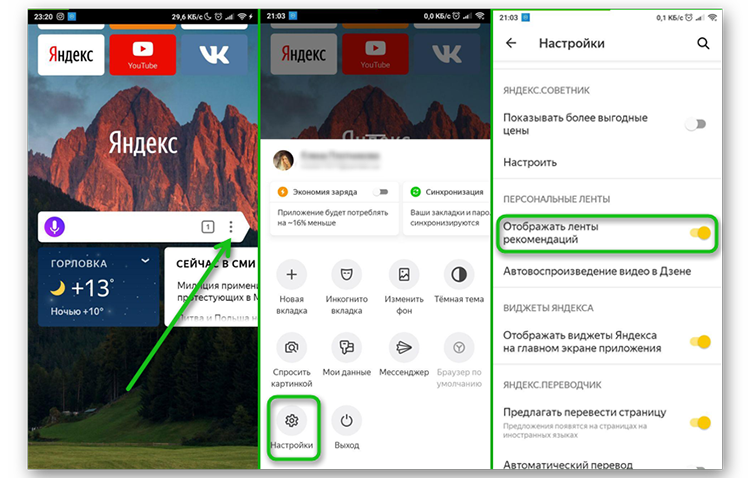
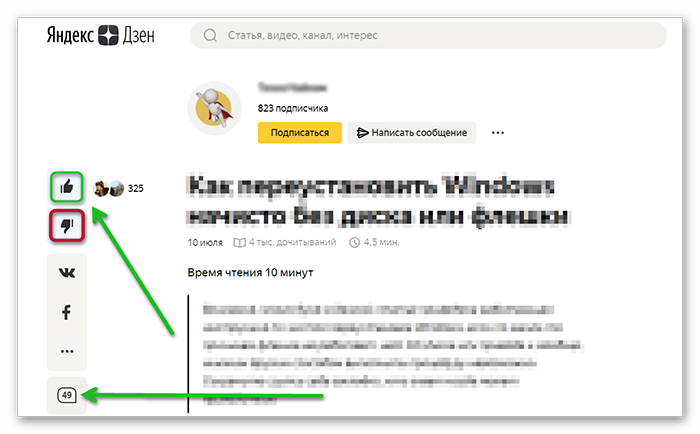
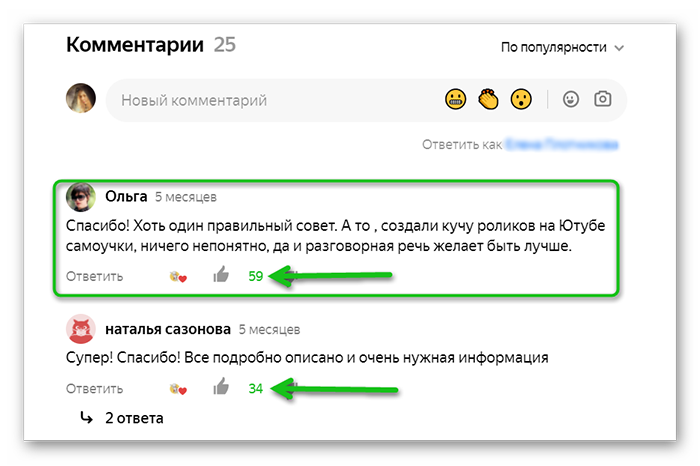
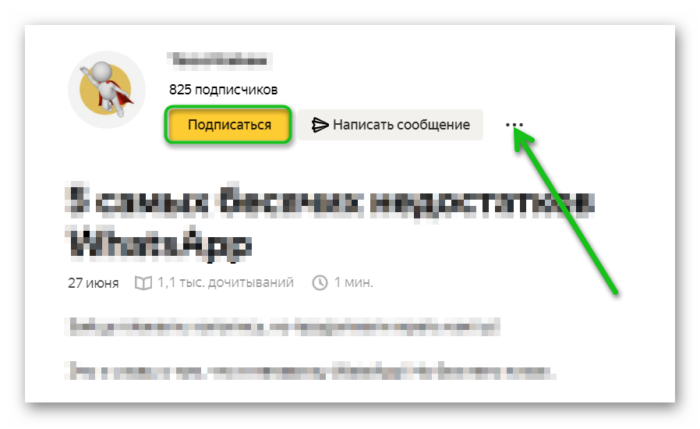
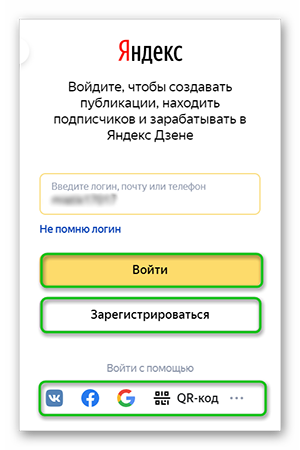
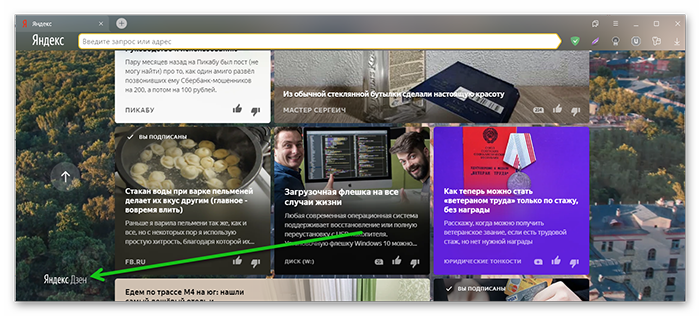
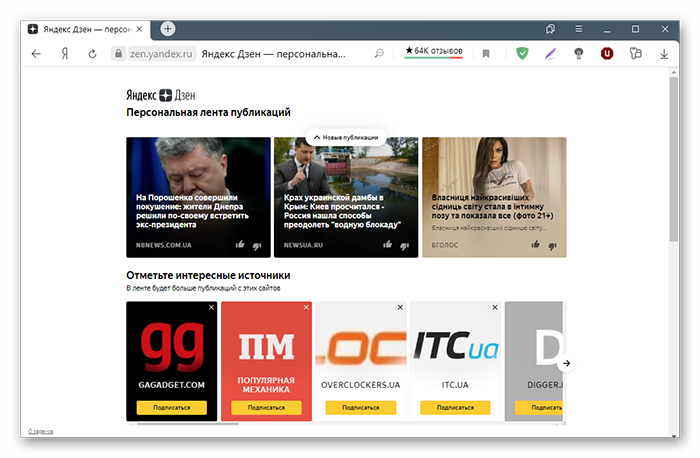
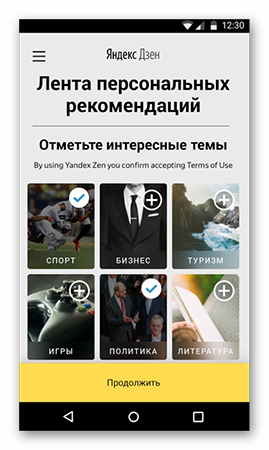






 вверху программы, выберите «Настройки».
вверху программы, выберите «Настройки».







































